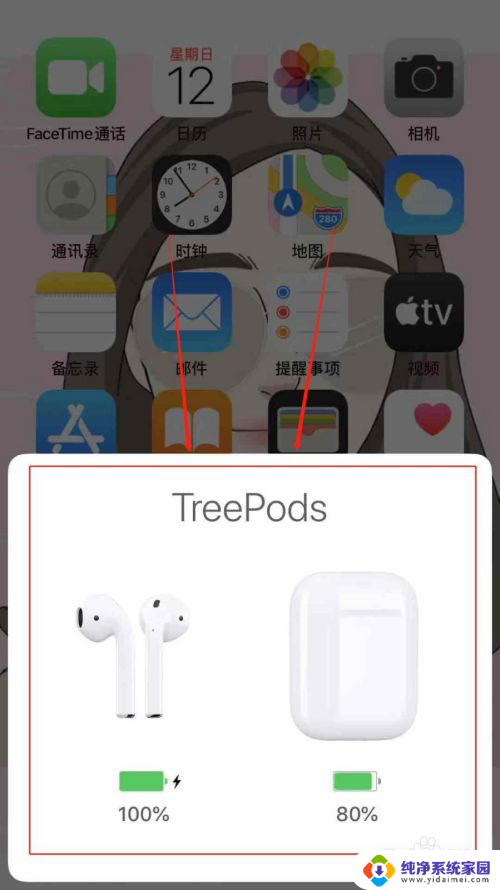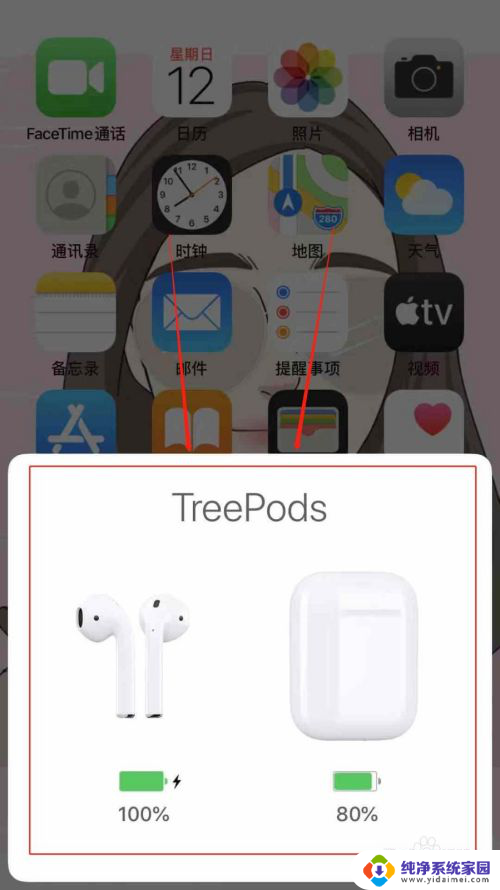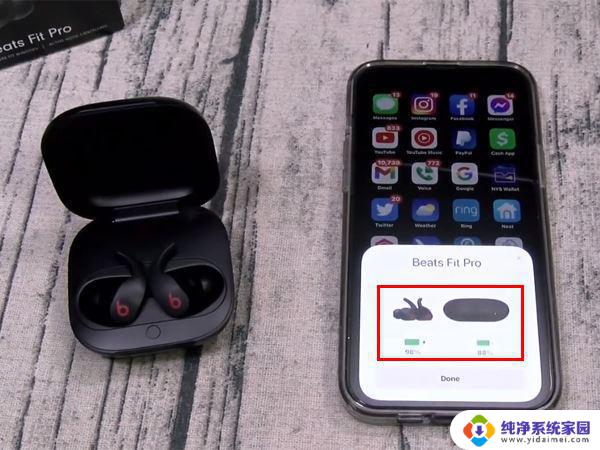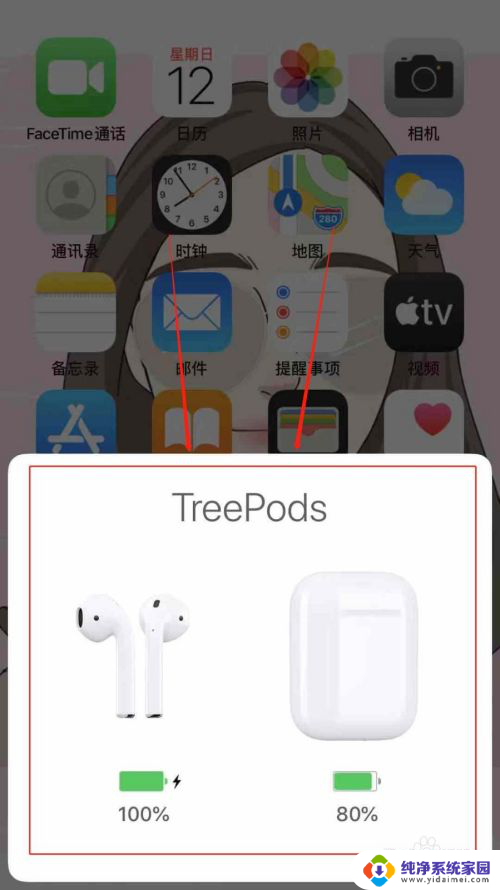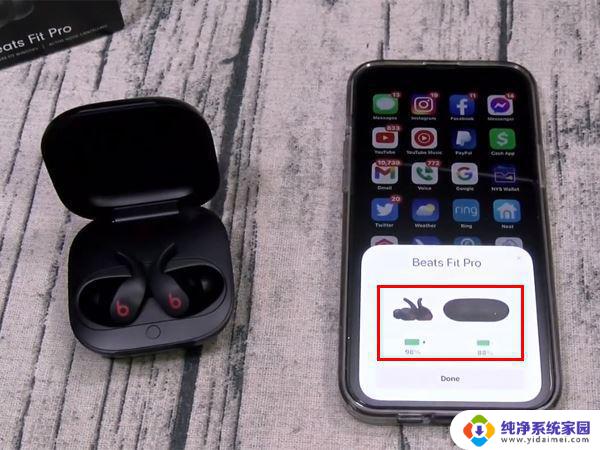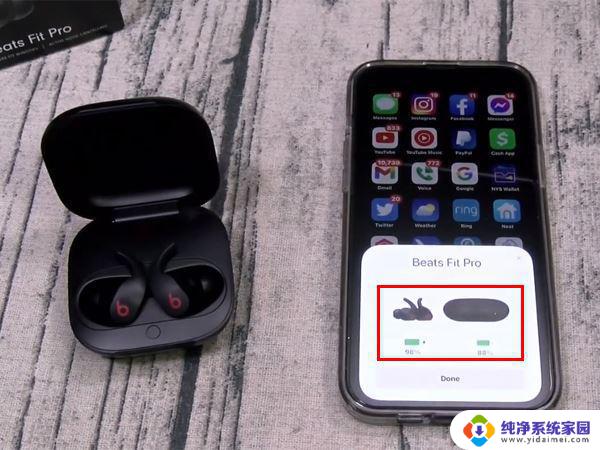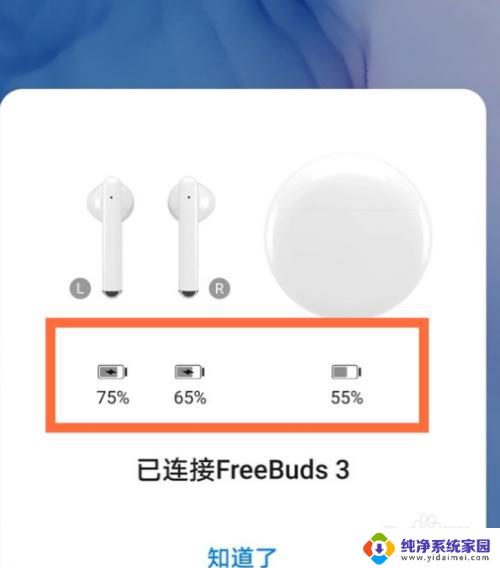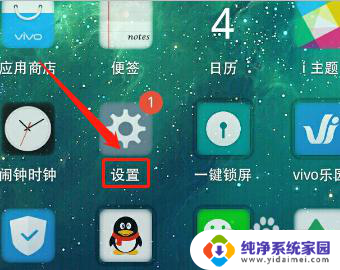苹果手机怎么显示蓝牙耳机电量 苹果蓝牙耳机电量如何在手机上显示
更新时间:2023-12-12 11:01:08作者:jiang
苹果手机作为全球最受欢迎的智能手机之一,其与苹果蓝牙耳机的无缝连接一直备受用户赞赏,对于许多用户来说,了解耳机电量的情况却一直是一个疑惑。幸运的是苹果为我们提供了一种便捷的方法来显示蓝牙耳机的电量。通过一系列简单的操作,我们可以轻松地在手机上查看耳机的电量,从而更好地掌握使用情况,不再被突然没电的尴尬所困扰。接下来我们将一起探究如何在苹果手机上显示蓝牙耳机的电量。
方法如下:
1.打开苹果手机进入后,长按手机的空白区域。
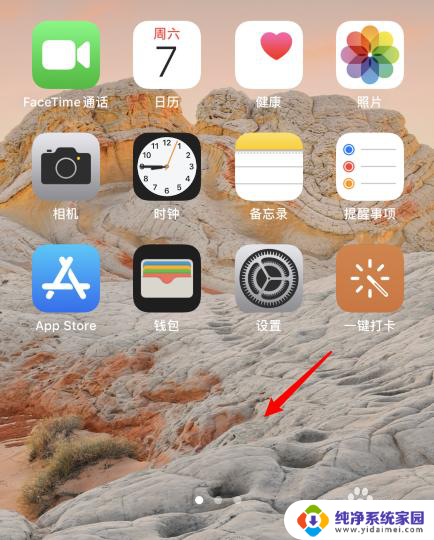
2.在编辑状态下,点击左上角的加号图标。
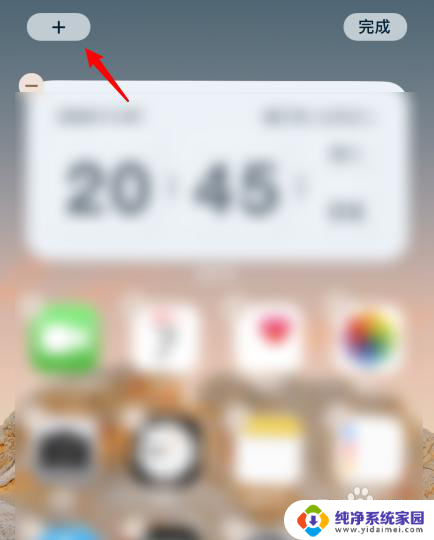
3.点击电池的选项。
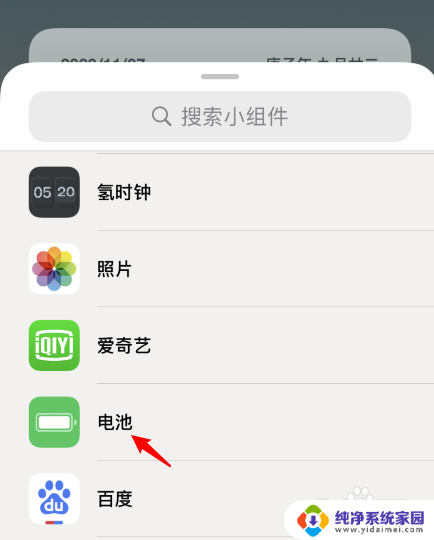
4.向左侧滑动到最后一个,点击添加小组件的选项。
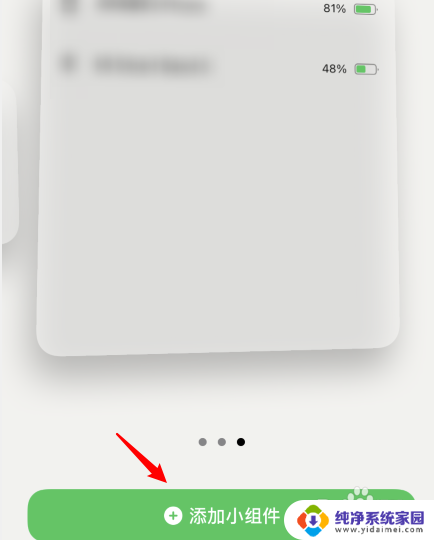
5.添加到桌面后,点击右上方的完成。
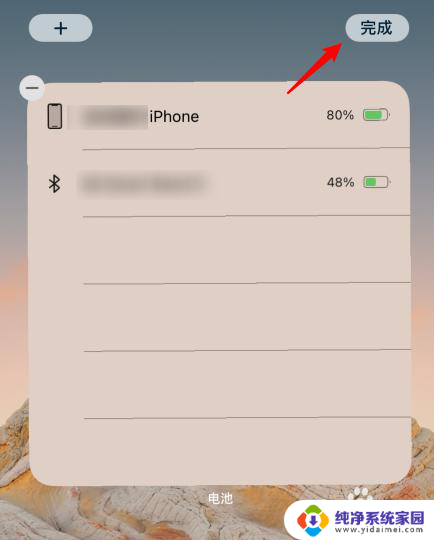
6.打开苹果蓝牙耳机的充电仓,在手机上就会显示耳机的电量。
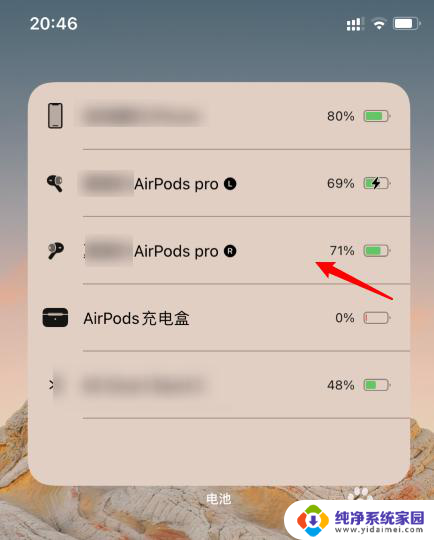
以上就是苹果手机如何显示蓝牙耳机电量的全部内容,如果你也遇到了同样的问题,请参照我提供的方法来解决,希望对大家有所帮助。